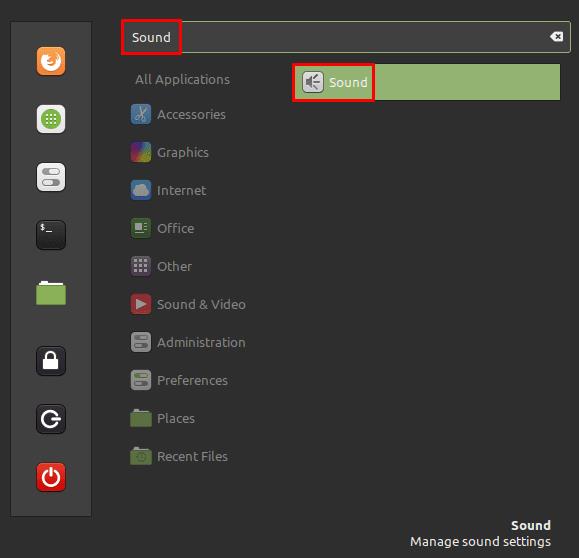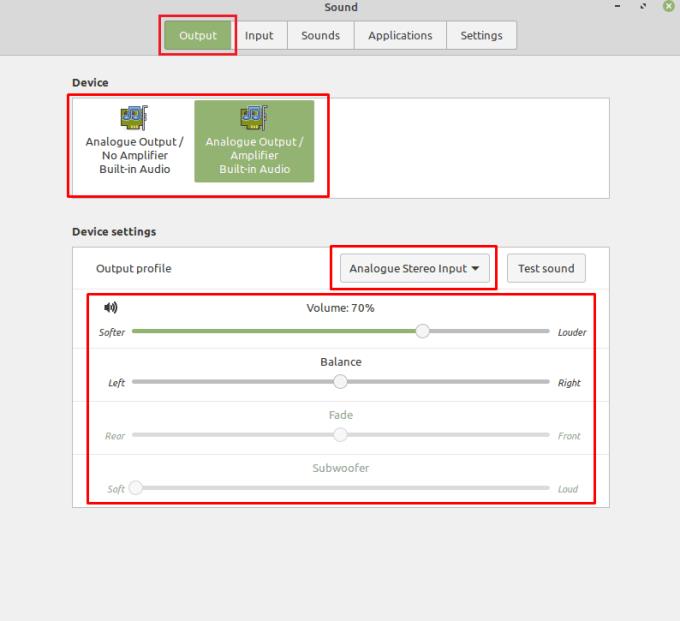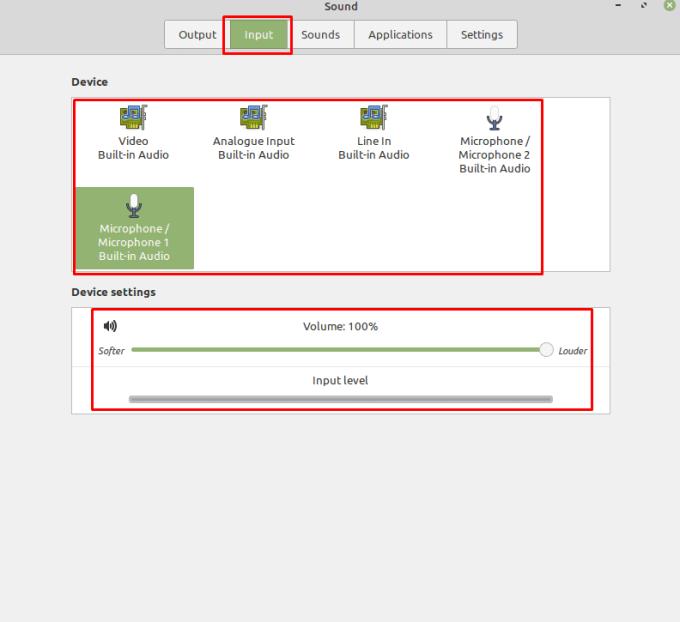Οι περισσότεροι υπολογιστές διαθέτουν τουλάχιστον μία μορφή συσκευής εξόδου ήχου. Οι φορητοί υπολογιστές έχουν ενσωματωμένα ηχεία και οι περισσότεροι υπολογιστές θα συνδέονται με ορισμένα ηχεία ή με ακουστικά. Ωστόσο, εάν συνδέσετε μια δεύτερη συσκευή εξόδου ήχου, θα πρέπει να δώσετε οδηγίες στον υπολογιστή σχετικά με το ποια θέλετε να χρησιμοποιήσετε.
Το ίδιο ισχύει και για τις συσκευές εισόδου, μπορεί να έχετε ένα μικρόφωνο ενσωματωμένο σε ένα ακουστικό και ένα άλλο ενσωματωμένο σε μια κάμερα web. Αν και υπάρχουν φορές για οποιαδήποτε από αυτές τις επιλογές, θα θέλετε να χρησιμοποιείτε μόνο μία κάθε φορά.
Για να διαχειριστείτε τις συσκευές ήχου σας στο Linux Mint, πατήστε το πλήκτρο Super, μετά πληκτρολογήστε «Ήχος» και πατήστε enter.
Συμβουλή: Το κλειδί "Super" είναι το όνομα που χρησιμοποιούν πολλές διανομές Linux για να αναφέρονται στο κλειδί των Windows ή στο κλειδί "Command" της Apple, αποφεύγοντας κάθε κίνδυνο προβλημάτων εμπορικών σημάτων.
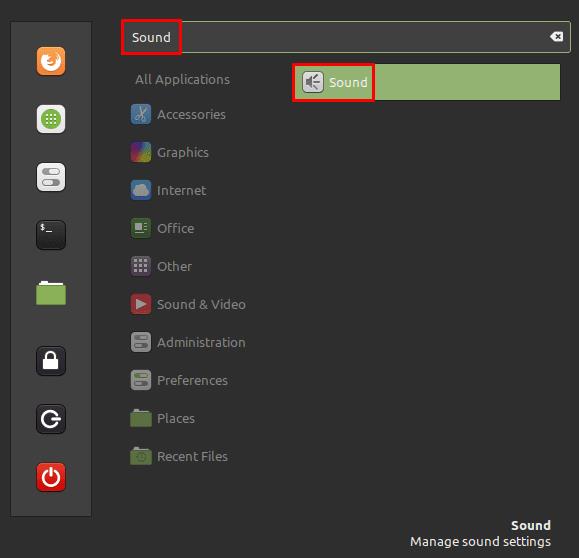
Πατήστε το πλήκτρο Super, μετά πληκτρολογήστε «Ήχος» και πατήστε enter.
Για να αλλάξετε τη συσκευή εξόδου σας, απλώς κάντε κλικ σε μια εναλλακτική στη λίστα συσκευών στην κορυφή. Το "Προφίλ εξόδου" σάς επιτρέπει να επιλέξετε εάν χρησιμοποιείτε στερεοφωνική συσκευή εξόδου ή ρύθμιση ήχου surround 2.1, 4.0, 4.1, 5.0 ή 5.1. Ανάλογα με το προφίλ εξόδου σας, θα μπορείτε να διαμορφώσετε τις γραμμές ολίσθησης. Το "Volume" ορίζει το συνολικό επίπεδο έντασης, το "Balance" σάς επιτρέπει να κάνετε την αριστερή ή τη δεξιά πλευρά πιο δυνατά από την άλλη, το "Fade" είναι παρόμοιο με την επιλογή ισορροπίας αλλά για τα μπροστινά/πίσω ηχεία και το "Subwoofer" σας επιτρέπει να ρυθμίσετε την ένταση του υπογούφερ ανεξάρτητα για να μπορείτε να διαχειρίζεστε την ισορροπία των μπάσων.
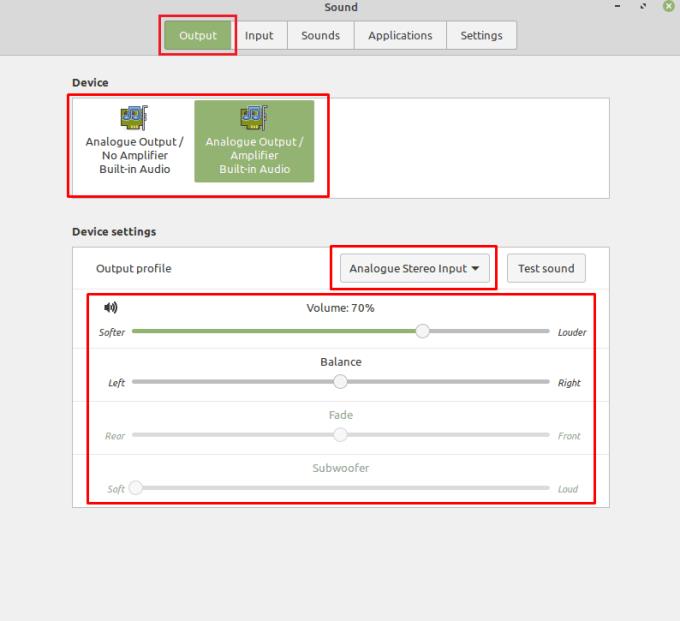
Επιλέξτε μια συσκευή εξόδου ήχου και, στη συνέχεια, επιλέξτε τη ρύθμιση του ηχείου σας και διαμορφώστε την ισορροπία.
Για να αλλάξετε τη συσκευή εισόδου ήχου, μεταβείτε στην καρτέλα "Είσοδος" και, στη συνέχεια, επιλέξτε μια νέα συσκευή από τη λίστα. Για συσκευές εισόδου, μπορείτε να ρυθμίσετε μόνο την ένταση του ήχου εισόδου, η γραμμή «Επίπεδο εισόδου» σάς επιτρέπει να δείτε μια οπτική αναπαράσταση της έντασης της τρέχουσας εξόδου του μικροφώνου σας.
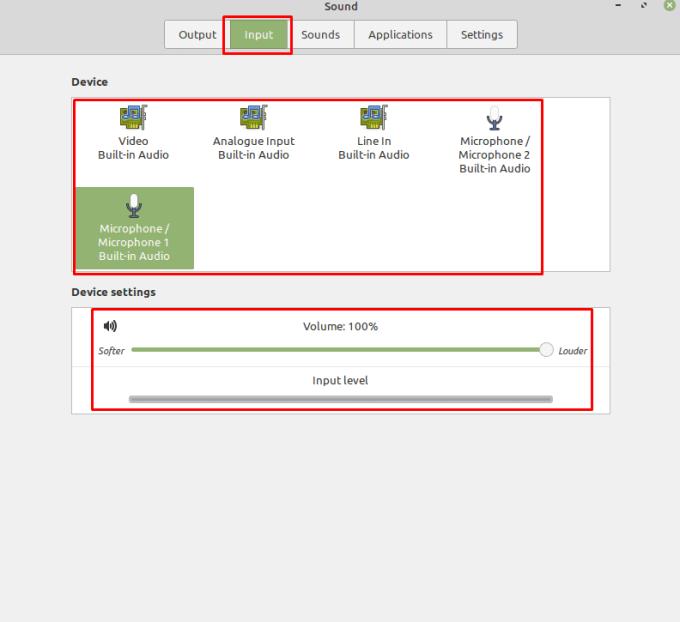
Αλλάξτε τις συσκευές εισόδου στην καρτέλα "Είσοδος" και ρυθμίστε την ένταση ήχου εξόδου.